Søker du Valorant klippeopptakere for å fange de spennende skuddøyeblikkene i spillet? En kvalitetsopptaker kan love kvaliteten på utgangsvideoer. Og en lydopptaker kan fange alle detaljbilder i spillet og den lille stemmen i Valorant. Tross alt er det viktig å sjekke om det er en fiende og om du kan høre trinnenes stemmer i den innspilte videoen. Så hvis du trenger en opptaker for å ta opp kvalitetsvideo, anbefaler dette innlegget fem Valorant-klippopptakere. I tilfelle du ikke vet hvordan du bruker dem, er det detaljerte trinn for å lære deg hvordan du bruker to opptakere.
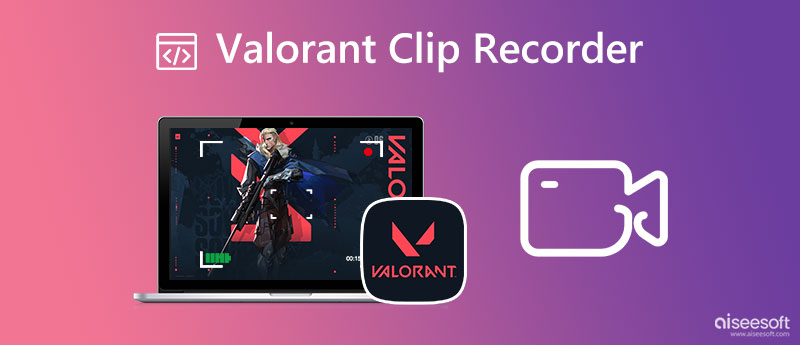
For å finne den beste Valorant klippopptakeren bør du bruke Aiseesoft Screen Recorder. Denne programvaren kan registrere ditt Valorant-høydeøyeblikk med høy kvalitet. Det er ingen etterslep under opptakstiden. Og det vil ikke ta for mye RAM, noe som gjør at spillet ditt kjører flytende. Og hvis du vil dele videoklipp, kan du også dele dem direkte på sosiale medier etter redigering.

Nedlastinger
100 % sikker. Ingen annonser.
100 % sikker. Ingen annonser.
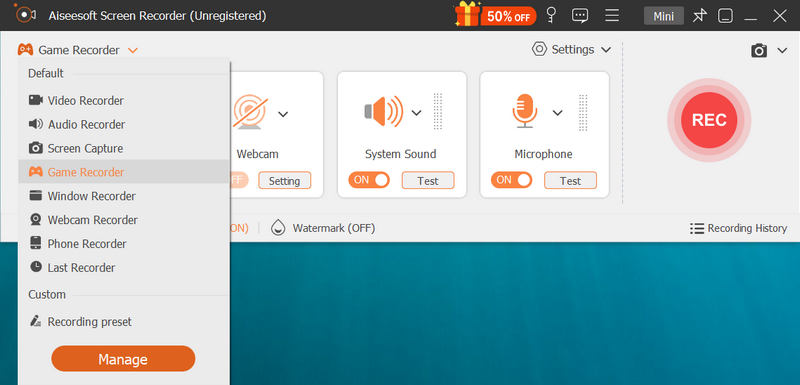
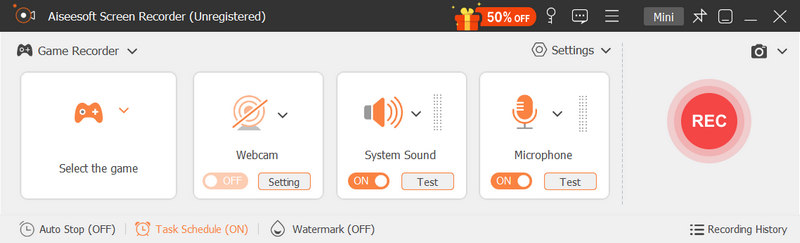
Windows har også en innebygd Valorant-klippopptaker. Du kan bruke Xbox Game Bar til å fange Valorant. Denne opptakeren kan raskt begynne å ta opp spillet ditt med snarveistaster, som kan ta opp det spennende spilløyeblikket.

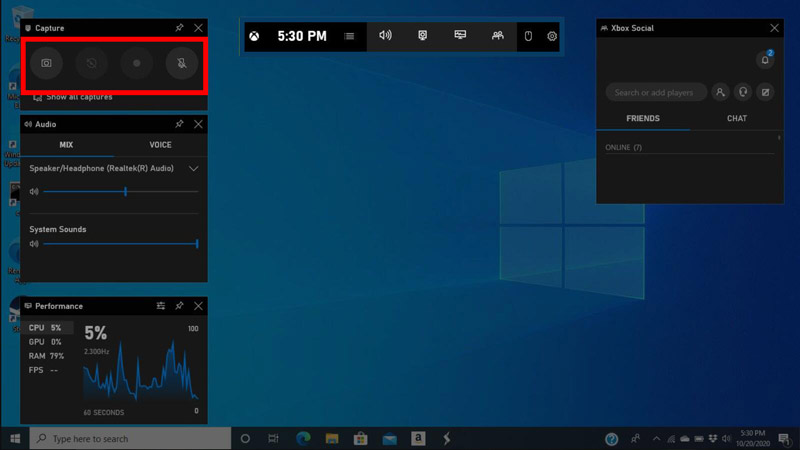
Dette er en profesjonell Valorant klippopptaker for Windows og mobiltelefoner. Den vil automatisk oppdage høydepunktene dine og registrere dem. Selv om den har praktiske opptaksfunksjoner, har den lav ytelse ved opptak. Det vil senke systemets kjørehastighet og forårsake forsinkelse når du spiller spill.
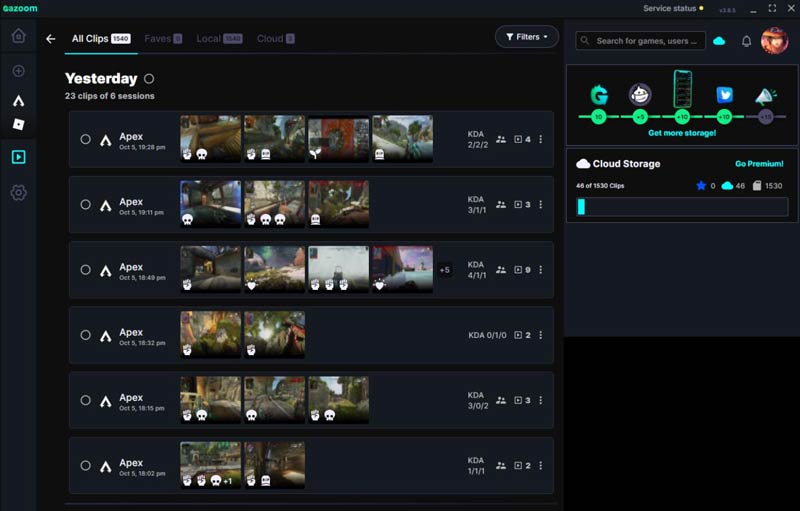
Spillstreamere bruker vilt medalje-TV, som opptak av CSGO-spill, LoL-spilling og så videre. Denne Valorant klippopptakeren lar brukere dele videoene sine direkte på sosiale medier. Men fordi den har mange ekstra funksjoner, vil du også ha alvorlig etterslep når du bruker denne programvaren til å spille inn spill.
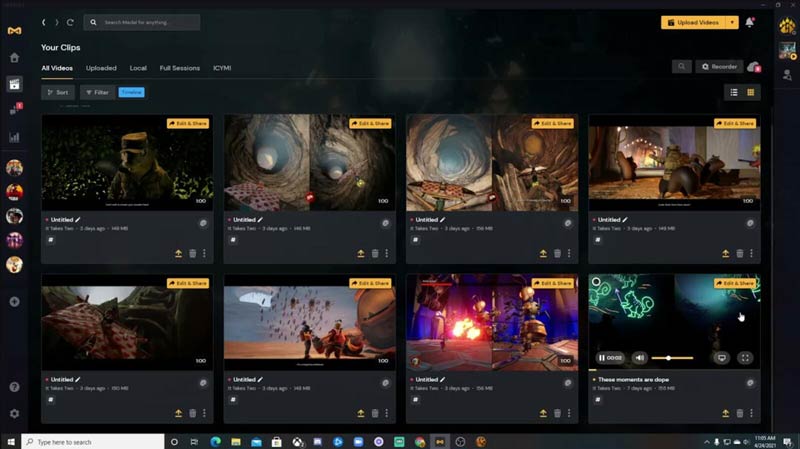
Denne Valorant klippopptakeren har kraftige redigeringsfunksjoner etter opptak. Du kan redigere videoklippene og endre lydsporfilene. Og du kan legge til bildetekster til spillet ditt hvis du vil gi noen forklaringer. Dessuten kan du også lagre skjermbilder som JPG under innspillingstiden. Men det fungerer bare på Windows 8 og nyere versjoner.
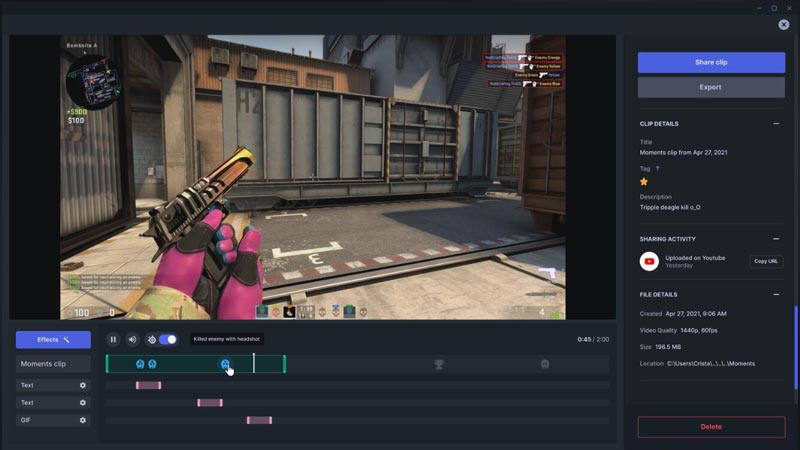
Hvordan ta opp Valorant-klipp uten etterslep?
Foruten opptakeren, bør du også ha en god nok konfigurasjonsdatamaskin til å kjøre Valorant. Du bør ha 30 FPS på Windows, Inter Core 2 Duo E8400, AMD Athlon 200GE for CPU og 4 GB RAM.
Hvordan bruke en Valorant klippopptaker uten å miste FPS?
Hvis opptakeren kan stille inn bildefrekvensen, kan du endre tallet for å unngå å miste for mye FPS.
Kan jeg ta opp Valorant-klipp i en innebygd opptaker?
Nei. Det er ingen innebygd opptaker i Valorant. Så du kan ikke ta opp spillet eller se spillet på nytt i Valorant-klienten.
konklusjonen
Nå ser du disse fem Valorant klippeopptakere. Selv om du kan bruke Xbox innebygd opptaker til ta opp spilling på Windows, denne opptakeren har fortsatt mange begrensninger på opptaket. Det beste valget er å bruke Aiseesoft Screen Recorder til å spille inn Valorant-spillet ditt. Kvaliteten på videoene dine kan garanteres.

Aiseesoft Screen Recorder er den beste skjermopptaksprogramvaren for å fange opp enhver aktivitet som onlinevideoer, webkameraanrop, spill på Windows / Mac.
100 % sikker. Ingen annonser.
100 % sikker. Ingen annonser.